A Chat ablak konfigurálása
Állítsa be a márkáját
- Ha meg szeretné változtatni márkája nevét, ezt a Beállítások > Márkák > Saját márka > Konfigurációk menüpont alatt teheti meg. Nevezze el a márkáját , cserélje ki a szöveget a beviteli mezőben.
- Kattintson a Mentés gombra a felül megjelenő felugró ablakban a végrehajtott módosítások mentéséhez.
Módosítsa a márka leírását:
- A márka leírásának módosításához lépjen a Beállítások > Márkák > Saját márka > Konfigurációk menüpontra. Alatt Írja le márkáját , cserélje ki a szöveget a beviteli mezőben.
- Kattintson a Mentés gombra a felül megjelenő felugró ablakban a végrehajtott módosítások mentéséhez.
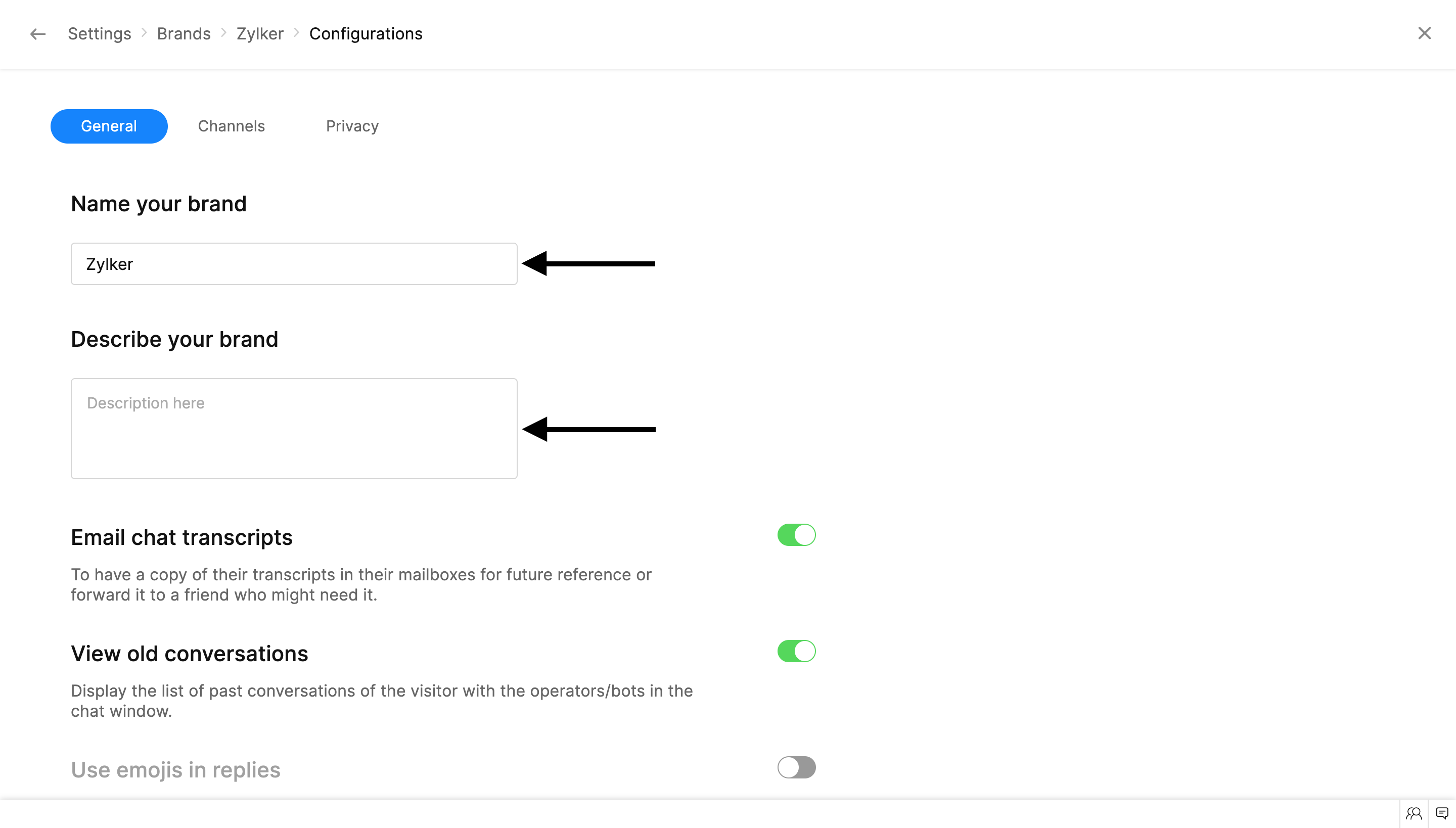 E-mailes csevegési átiratok
E-mailes csevegési átiratok
A csevegőablakban engedélyezheti az e-mail opciót, hogy a látogatók azonnal elküldjék a beérkezett üzenetek mappájába a szükséges beszélgetéseket.
- A Beállítások > Márkák > Saját márka > Konfigurációk részben görgessen le az E-mailes csevegés átiratai lehetőséghez. Kapcsolja át a kapcsolót a Képernyők megosztása opció engedélyezéséhez.
- Kattintson a Mentés gombra a felül megjelenő felugró ablakban a végrehajtott módosítások mentéséhez.
Régi beszélgetések megtekintése
A látogatók megtekinthetik múltbeli chat-beszélgetéseiket a jövőbeni hivatkozás céljából, és felzárkózhatnak azokra a beszélgetésekre, amelyeket kihagytak volna.
- A Beállítások > Márkák > Saját márka > Konfigurációk részben görgessen le a Régi beszélgetések megtekintése lehetőséghez. Kapcsolja át a kapcsolót a Képernyők megosztása opció engedélyezéséhez.
- Kattintson a Mentés gombra a felül megjelenő felugró ablakban a végrehajtott módosítások mentéséhez.
- Most a látogató megtekintheti a lehetőséget a csevegőablakban.
Emoji engedélyezése a válaszokban
- A Beállítások > Márkák > Saját márka > Konfigurációk részben görgessen le a Hangulatjelek használata a válaszokban lehetőséghez. Kapcsolja át a kapcsolót a Képernyők megosztása opció engedélyezéséhez.
- Kattintson a Mentés gombra a felül megjelenő felugró ablakban a végrehajtott módosítások mentéséhez.
Fájlmegosztás engedélyezése
A chat ablakban engedélyezheti a csatolás opciót, amellyel a látogatók a beszélgetés során megoszthatják a képeket, Word dokumentumot, PDF-, hang- és videó fájlokat az operátorokkal.
- A Beállítások > Márkák > Saját márka > Konfigurációk részben görgessen le a Fájlok megosztása lehetőséghez. Kapcsolja át a kapcsolót a Képernyők megosztása opció engedélyezéséhez.
- Kattintson a Mentés gombra a felül megjelenő felugró ablakban a végrehajtott módosítások mentéséhez.
Képernyőmegosztás engedélyezése
A Képernyőmegosztás opció engedélyezése lehetővé teszi a látogatók számára, hogy beszélgetés közben kivetítsék képernyőjüket. Ezzel a lehetőséggel gyakorlati tapasztalatokat szerezhet a látogató problémáival kapcsolatban, és könnyedén segítheti őket.
- A Beállítások > Márkák > Saját márka > Konfigurációk részben görgessen le a Képernyők megosztása lehetőséghez. Kapcsolja át a kapcsolót a Képernyők megosztása opció engedélyezéséhez.
- Kattintson a Mentés gombra a felül megjelenő felugró ablakban a végrehajtott módosítások mentéséhez.
Hívások rögzítése és képernyőmegosztási munkamenetek
Engedélyezheti a hívás- és képernyőmegosztási munkamenet rögzítési opcióját a csevegőablakban, hogy rögzítse az összes hívást és képernyőmegosztási munkamenetet későbbi hivatkozás és elemzés céljából.
- A Beállítások > Márkák > Az Ön márkája > Konfigurációk részben görgessen le a kívánt felvételi beállítás kiválasztása részhez. Most válassza ki a kívánt preferenciát.
- Csak hanghívás – Csak a márka hanghívásai kerülnek rögzítésre.
- Hanghívás és képernyőmegosztás – A márka hanghívásait és képernyőmegosztási munkamenetét is rögzítjük
- Ne rögzítsen – sem a hanghívásokat, sem a képernyőmegosztási munkameneteket nem rögzíti a rendszer.
- Kattintson a Mentés gombra a felül megjelenő felugró ablakban a végrehajtott módosítások mentéséhez.
Hívás és képernyő megosztási hozzájárulás
Hangjegyzetek küldése
A chat ablakban engedélyezheti a hangjegyzetek opciót, amellyel a látogatók a beszélgetés során hangüzenetet oszthatnak meg kezelőjével.
- A Beállítások > Márkák > Saját márka > Konfigurációk részben görgessen le a Hangjegyzetek lehetőséghez. Kapcsolja át a kapcsolót az opció engedélyezéséhez.
- Kattintson a Mentés gombra a felül megjelenő felugró ablakban a végrehajtott módosítások mentéséhez.
Adatvédelmi beállítások
Mivel tudjuk, hogy az egyes webhelyek beállításai eltérőek, Ön dönthet a GDPR-beállításairól is. Igény szerint engedélyezheti/letilthatja a GDPR-t a webhelyen.
- A Beállítások > Márkák > Az Ön márkája > Konfigurációk részben kattintson az Adatvédelem elemre felül az Adatvédelem lapra váltáshoz.
- A GDPR-hozzájárulási szalaghirdetés megjelenítése a webhelyen szakaszban kapcsolja át a kapcsolót a GDPR-beállítások engedélyezéséhez.
Cookie-értesítés
Értesítheti a látogatót, amikor felkeresi az Ön webhelyét, hogy a webhely későbbi hivatkozás céljából cookie-kat fog használni. Ez az értesítés megjelenik a webhely oldalain, és az üzenethez csatolhatja adatvédelmi nyilatkozatát is, hogy egyértelmű képet kapjon, és felhívja ügyfelét a cookie-k tárolására.
- Ne értesítsen – Ezt a lehetőséget bejelölheti, ha nem kívánja tájékoztatni a látogatót a sütikről.
- Értesítés a látogatókról – Jelölje be ezt a lehetőséget, ha értesíteni szeretné a látogatót a webhelyén a cookie-król.
- Értesítse a látogatókat, és szükség esetén leiratkozási lehetőséget biztosítson számukra – Jelölje be ezt az opciót, ha értesíteni szeretné a látogatót, és leiratkozási lehetőséget kínál a cookie-k webhelyén való tárolására.
Google fordítási értesítés
Értesítheti a látogatókat a Google fordító használatáról, ha idegen nyelven beszélget egy látogatóval. Ez segíthet a látogatóknak megérteni, ha hibázik, vagy nem válaszolt megfelelően.
- Ne értesítsen – Ezt a lehetőséget bejelölheti, ha nem kívánja tájékoztatni a látogatót a fordításról.
- Értesítés a látogatókról – Jelölje be ezt a lehetőséget, ha értesíteni szeretné a webhely látogatóját a fordításról.
- Értesítse a látogatókat, és szükség esetén leiratkozási lehetőséget biztosítson számukra - Jelölje be ezt az opciót, ha értesíteni szeretné a látogatót a Google fordító használatáról, és leiratkozási lehetőséget kínál.
Értesítse a feltételeket
A látogató beleegyezését is kérheti, mielőtt csevegést kezdeményezne. Csatolnia kell az adatvédelmi szabályzatot, és meg kell szereznie az engedélyt, ha a csevegőablakban kapott látogatói információkat máshol szeretné felhasználni.
- Ne értesítsen – Ezt a lehetőséget bejelölheti, ha nem kívánja tájékoztatni a látogatót a szabályzatról.
- Értesítés a látogatókról – Jelölje be ezt a lehetőséget, ha értesíteni szeretné a webhely látogatóját a szabályzatról.
- Értesítse a látogatókat, és szükség esetén leiratkozási lehetőséget biztosítson számukra – Jelölje be ezt az opciót, ha értesíteni szeretné a látogatót, és leiratkozási lehetőséget szeretne felajánlani az adatok portálon való tárolásáról.
A DNT-t használó látogatók nyomon követése
A DNT vagy a Do Not Track egy böngészőbeállítás, amely lehetővé teszi a látogatók számára, hogy üzenetet küldjenek webhelyeknek, webalkalmazásoknak és más harmadik féltől származó hirdetési hálózatoknak, és kérjék, hogy ne kövessék nyomon személyes adataikat, miközben különböző webhelyeken böngésznek. A SalesIQ lehetővé teszi a látogatói adatok nyomon követését a látogató DNT-kérelmeitől függetlenül. Ezt a DNT-képes látogatók nyomon követése opció engedélyezésével érheti el.
Csatornák
Related Articles
Hogyan építsünk chatbotokat társalgási mesterséges intelligencia segítségével?
Az üzletágtól függetlenül egyre nagyobb szükség van arra, hogy a márkák hatékonyan lépjenek kapcsolatba ügyfeleikkel. Az AI chatbotok elterjedése az utóbbi időben megnövekedett. Számos ügyfélproblémát oldanak meg, beleértve a várakozási idő ...